Windows Update es generalmente una opción confiable para obtener las últimas funciones y parches de seguridad de Microsoft, pero a veces puede sorprenderlo con el código de error 0x8024002e. Esta desafortunada falla puede dejar el sistema operativo de su dispositivo abierto a posibles amenazas de seguridad y evitar que descargue más actualizaciones.
Afortunadamente, hemos descrito los pasos para resolver rápidamente este problema, así que asegúrese de tomar medidas ahora para una instalación perfecta de futuras actualizaciones de Windows. Verificar Cómo resolver errores de pantalla azul de muerte usando WinDbg y BlueScreenView.

¿Qué causa el código de error de actualización de Windows 0x8024002e?
Si está lidiando con el código de error de Windows Update 0x8024002e, hay una variedad de causas posibles, que van desde archivos corruptos y configuraciones de hardware incompatibles hasta configuraciones de red incorrectas. Otras posibles causas incluyen controladores obsoletos y espacio de almacenamiento limitado.
Por lo general, incluye un mensaje de error que dice: “Hubo algunos problemas al instalar las actualizaciones, pero lo intentaremos de nuevo más tarde. Si aún ve esto y desea buscar en la web o ponerse en contacto con el soporte para obtener información, el código de error puede ayudar: (0x8024002e). “
Veamos ahora cómo corregir el código de error especificado en Windows:
1. Reinicie la computadora
Reiniciar su computadora es una manera fácil de resolver muchos errores de Windows Update. Al reiniciar, está reiniciando la memoria de su dispositivo y eliminando cualquier error molesto que podría estar causando el problema con el error 0x8024002e. Pruébelo: después de reiniciar, verifique si el problema se resolvió. VerificarLas mejores formas de corregir los errores de Windows Update en Windows 11.
2. Reinicie los servicios de actualización de Windows
Si aún encuentra algunos errores de Windows Update como el código de error 0x8024002e, podría deberse a uno o más servicios o procesos defectuosos. Puede intentar reiniciar el servicio de actualización de Windows para asegurarse de que todos sus servicios esenciales funcionen correctamente y sin problemas.
Para reiniciar el servicio de actualización de Windows, siga estos pasos:
- Haga clic en Win + R en el teclado para abrir el cuadro de diálogo Ejecutar.
- Tipo services.msc en el cuadro de texto y haga clic en Ok.
- A continuación, desplácese hacia abajo hasta el servicio de actualización de Windows y haga doble clic en él.
- En la ventana de propiedades, establezca el tipo de inicio en automático.
- Luego vaya a Estado del servicio y haga clic en Empezar.
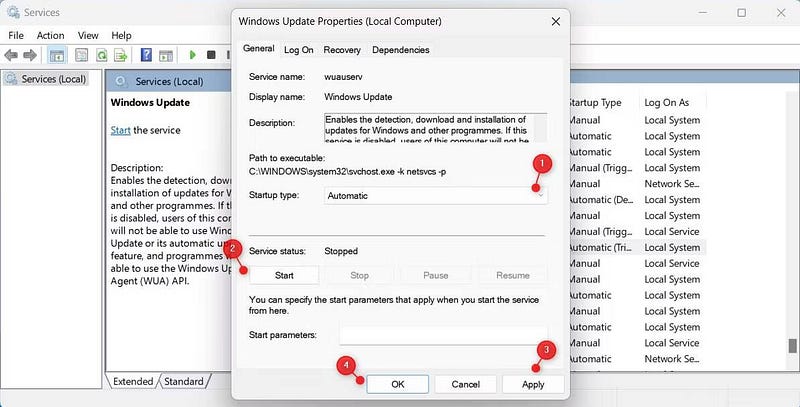
- Ahora haga clic en Aplicar -> Aceptar para guardar los cambios.
Después de que se inicie el servicio de actualización de Windows, repita este mismo proceso para varios otros servicios disponibles a continuación:
- Servicio de Transferencia Inteligente de Fondo.
- Servicio Criptográfico.
- Servicio de actualización de Windows Medic.
- Lanzador de procesos del servidor DCOM.
- Instalador de ventanas.
Una vez que finalice el proceso, verifique Windows Update nuevamente para ver si el error aún ocurre.
3. Edite en el editor de registro
Esta solución puede funcionar si se trata de una configuración de actualización de Windows corrupta o faltante en su registro. Tenga mucho cuidado al acceder y modificar el registro, ya que puede encontrarse con una serie de problemas no deseados si se hace incorrectamente.
Cuídate siempre Copia de seguridad de archivos de registro Antes de realizar cualquier cambio, en caso de que algo salga mal para que puedan restaurarse fácil y rápidamente.
Para ajustar la configuración de Windows Update en su registro, siga estos pasos:
- Abra el cuadro de diálogo Ejecutar.
- Tipo regedit En el campo, abra y haga clic en Ok.
- Si aparecen indicaciones de UAC en la pantalla, toque Sí.
- Una vez que esté en la ventana del Editor del Registro, vaya a la siguiente ubicación:
HKEY_LOCAL_MACHINE\Software\Policies\Microsoft\Windows\WindowsUpdate
- Haga doble clic DisableWindowsUpdateAccess en el panel izquierdo.
- Si los datos de valor en la ventana emergente son 1 , luego cámbielo a 0.
- Hacer clic Aplicar -> Aceptar para guardar los cambios.
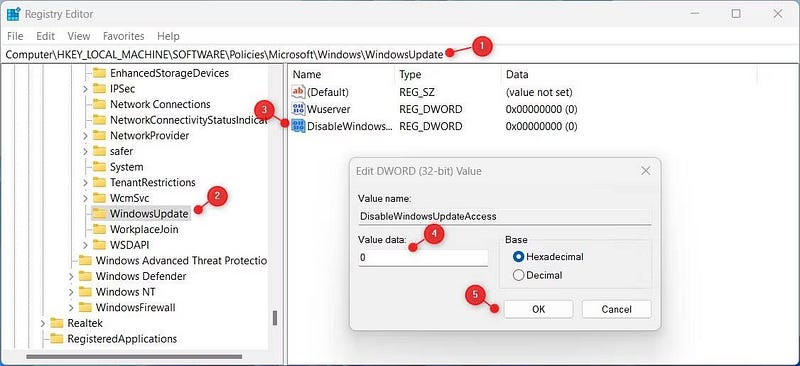
- Ahora cierre la ventana del editor de registro y reinicie su computadora.
Después de seguir estos pasos, debe verificar si se resolvió el error 0x8024002e. Verificar Cómo reparar el código de error de actualización de Windows 0xCA00A009.
4. Restablecer todos los componentes relacionados con Windows Update
A veces, los componentes responsables de Windows Update pueden corromperse. Si esto sucede, puede intentar restablecer el hardware para resolver el problema.
Siga estos pasos para restablecer los componentes de Windows Update:
- Primero, abra la aplicación Bloc de notas en su computadora con Windows. Si necesitas ayuda, consulta nuestra guía sobre Cómo abrir el Bloc de notas en Windows.
- Copie y pegue los siguientes comandos en la ventana del Bloc de notas:
net stop bits net stop wuauserv net stop appidsvc net stop cryptsvc Del “%ALLUSERSPROFILE%\Application Data\Microsoft\Network\Downloader\*.*” rmdir %systemroot%\SoftwareDistribution /S /Q rmdir %systemroot% system32\catroot2 /S /Q sc.exe sdset bits D:(A;;CCLCSWRPWPDTLOCRRC;;;SY)(A;;CCDCLCSWRPWPDTLOCRSDRCWDWO;;;BA)(A;;CCLCSWLOCRRC;;;AU)(A;;CCLCSWRPWPDTLOCRRC;;;PU) sc.exe sdset wuauserv D:(A;;CCLCSWRPWPDTLOCRRC;;;SY)(A;;CCDCLCSWRPWPDTLOCRSDRCWDWO;;;BA)(A;;CCLCSWLOCRRC;;;AU)(A;;CCLCSWRPWPDTLOCRRC;;;PU) cd /d %windir% system32 regsvr32.exe /s atl.dll regsvr32.exe /s urlmon.dll regsvr32.exe /s mshtml.dll regsvr32.exe /s shdocvw.dll regsvr32.exe /s browseui.dll regsvr32.exe /s jscript.dll regsvr32.exe /s vbscript.dll regsvr32.exe /s scrrun.dll regsvr32.exe /s msxml.dll regsvr32.exe /s msxml3.dll regsvr32.exe /s msxml6.dll regsvr32.exe /s actxprxy.dll regsvr32.exe /s softpub.dll regsvr32.exe /s wintrust.dll regsvr32.exe /s dssenh.dll regsvr32.exe /s rsaenh.dll regsvr32.exe /s gpkcsp.dll regsvr32.exe /s sccbase.dll regsvr32.exe /s slbcsp.dll regsvr32.exe /s cryptdlg.dll regsvr32.exe /s oleaut32.dll regsvr32.exe /s ole32.dll regsvr32.exe /s shell32.dll regsvr32.exe /s initpki.dll regsvr32.exe /s wuapi.dll regsvr32.exe /s wuaueng.dll regsvr32.exe /s wuaueng1.dll regsvr32.exe /s wucltui.dll regsvr32.exe /s wups.dll regsvr32.exe /s wups2.dll regsvr32.exe /s wuweb.dll regsvr32.exe /s qmgr.dll regsvr32.exe /s qmgrprxy.dll regsvr32.exe /s wucltux.dll regsvr32.exe /s muweb.dll regsvr32.exe /s wuwebv.dll netsh winsock reset netsh winsock reset proxy net start bits net start wuauserv net start appidsvc net start cryptsvc
- Ahora haga clic en un archivo y seleccione Guardar como en el menú de opciones.
- En el campo guardar tipo , Escoger todos los archivos.
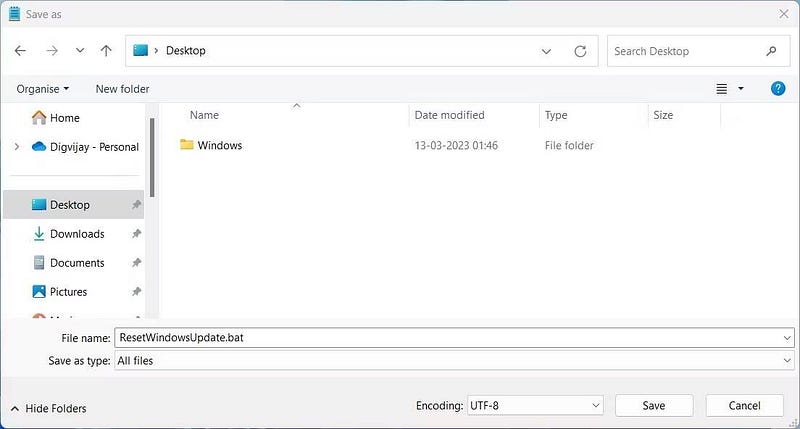
- Nombra el archivo con RestablecerWindowsUpdate.bat Y guárdelo en su escritorio.
- Ahora haga clic derecho en el archivo por lotes y seleccione Ejecutar como administrador desde el menú contextual.
- Si aparece una ventana de UAC en su pantalla, toque نعم seguir.
Espere a que se complete el proceso y luego reinicie su computadora. Después de seguir estos pasos, verifique si se resolvió el error 0x8024002e.
5. Aplicar correcciones generales de actualización de Windows
Si todo lo demás falla, es hora de probar algunas soluciones generales. Que tiene un buen historial de corrección de errores de Windows Update, sin importar el código de error que le proporcione.
Comprobar métodos de reparación Errores de actualización de Windows en Windows 11 para mayor información. La mayoría de ellos también deberían funcionar en dispositivos con Windows 10.
Resolver el error de actualización de Windows 0x8024002e
El error de actualización de Windows 0x8024002e es fácil de resolver con las correcciones anteriores. La mayoría de las veces, este problema está relacionado con archivos de sistema dañados o faltantes en el servicio de actualización de Windows. Si aún experimenta problemas después de esto, Restaurar sistema debería ser suficiente. Puedes ver ahora Cómo eliminar archivos antiguos para Windows Update.







